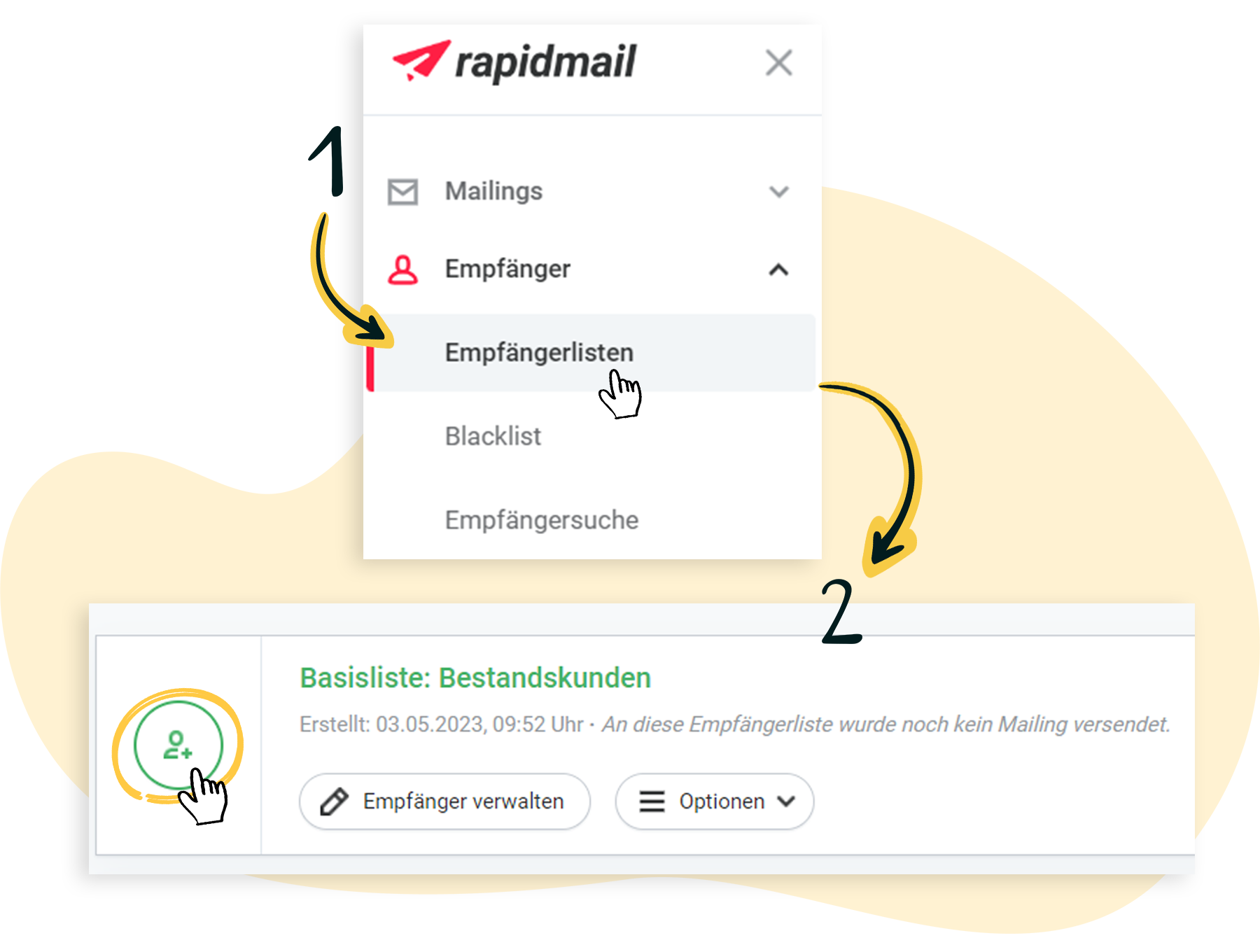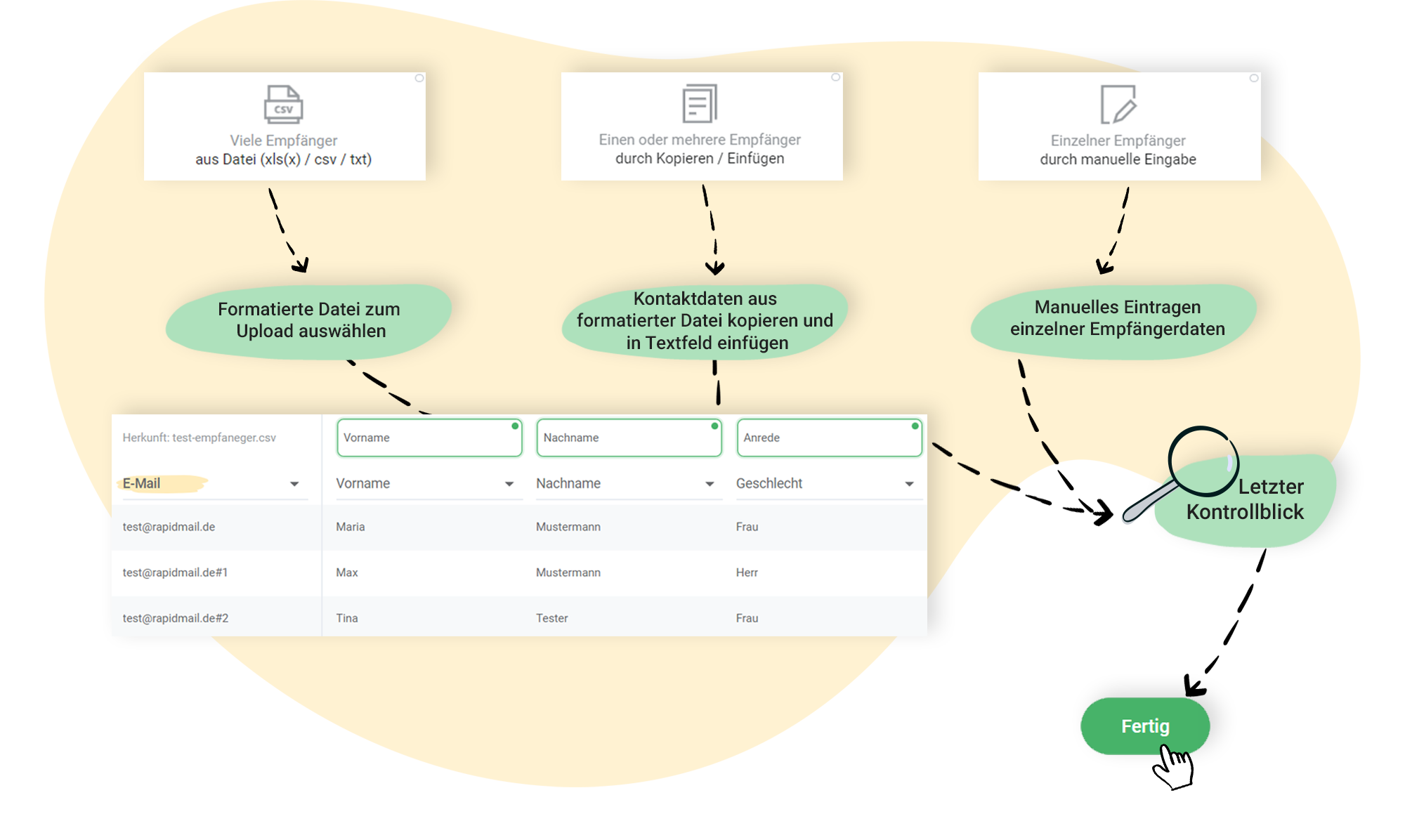Optionen für den Empfängerimport in rapidmail im Überblick
Wenn Sie eine Empfängerliste in rapidmail anlegen, ist diese zunächst leer. Nun geht es darum, einen Empfängerimport durchzuführen – also Ihre Kontakte in Ihre Empfängerliste hinzuzufügen. In diesem Artikel zeigen wir Ihnen die drei Optionen im Überblick, mit denen Sie bei rapidmail Ihre Kontakte importieren können. Außerdem finden Sie die entsprechenden Verweise für die detaillierten Anleitungen zum Empfängerimport.
Schritt 1: Empfängerlisten aufrufen
Wenn Sie in Ihr rapidmail Konto eingeloggt sind, finden Sie in der linken Navigationsleiste den Bereich ,Empfänger‛ > ,Empfängerlisten‛ (1). Dort finden Sie Ihre angelegten Empfängerlisten im Überblick. Wählen Sie hier nun die Empfängerliste aus, zu der Sie Kontakte hinzufügen möchten, indem Sie links auf auf das runde Icon klicken (2).
Schritt 2: Option wählen und Empfängerimport durchführen
Führen Sie nun Schritt für Schritt den Empfängerimport durch. In der Kurzfassung läuft das folgendermaßen ab:
- Wählen Sie eine der drei angezeigten Optionen für den Import aus und fügen Sie die Empfängerdaten so hinzu, wie es die Option erfordert.
- Überprüfen Sie die Zuordnung der Daten in der Empfängervorschau und weisen Sie den Spalten die korrekten Bezeichnungen zu.
- Bestätigen Sie im letzten Schritt, dass Sie die Empfängerdaten rechtmäßig erhoben haben, indem Sie uns eine Rückmeldung zur Herkunft der Empfängerdaten geben. Treffen Sie gegebenenfalls erweiterte Einstellungen.
- Bestätigen Sie den Vorgang durch Klick auf den grünen ,Fertig‛-Button. Der Import startet im Hintergrund. Sie werden per Mail benachrichtigt, sobald der Import abgeschlossen ist.
Für alle der drei Optionen haben wir ausführliche Anleitungen für Sie vorbereitet, damit der Empfängerimport reibungslos funktioniert. Diese finden Sie hier:
➡️ Option 1: Formatierte Datei hochladen – für den Import vieler Kontakte
➡️ Option 2: Einzelne oder mehrere Kontaktdaten per Copy & Paste hinzufügen
➡️ Option 3: Empfängerdaten manuell eingeben – für den Import einzelner Kontakte
Was passiert beim Import mit mehrfach vorhandenen E-Mail-Adressen?
Jede E-Mail-Adresse wird standardmäßig nur einmal eingespielt. Dubletten oder Adressen mit falscher Syntax (z. B. fehlendes @-Zeichen) werden nicht hinzugefügt. Daher kann es eine Differenz zwischen der Anzahl der importierten Adressen in der Empfängerliste und der Anzahl in der Ursprungsdatei geben.
🧐 Gut zu wissen:
Sollte die Notwendigkeit bestehen, dass Sie eine E-Mail-Adresse mehrfach importieren, können Sie sich hier informieren, wie das funktioniert.